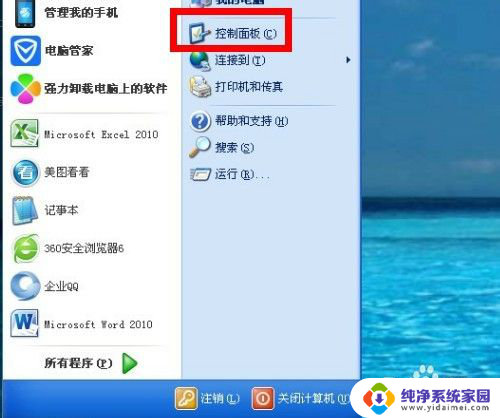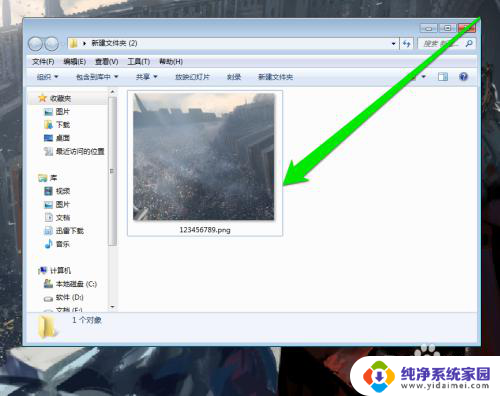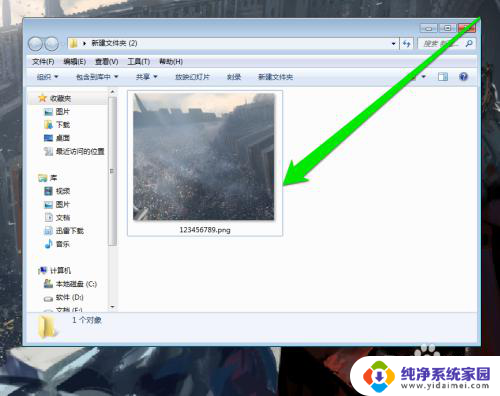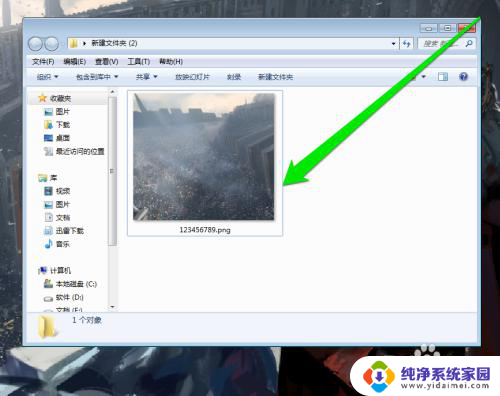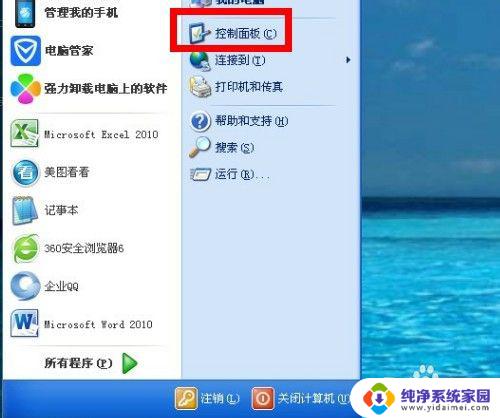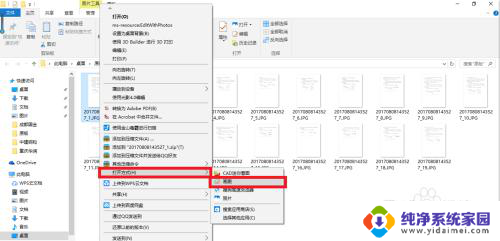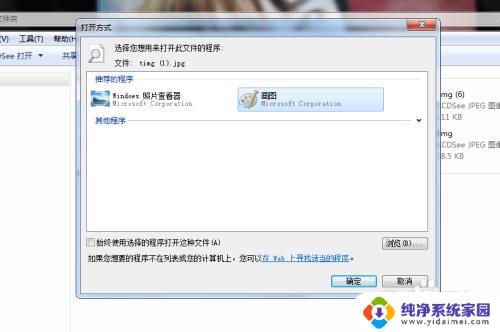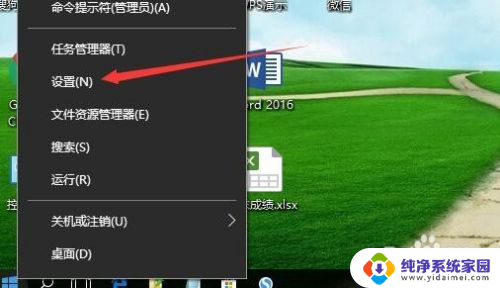图片上的时间怎么修改 如何更改照片上的日期
图片上的时间怎么修改,在现代社交媒体的时代,我们经常通过分享照片来记录生活中的美好瞬间,然而有时候我们可能会遇到一个问题:照片上的日期不正确。无论是因为相机设置错误,还是因为照片被转移或编辑后导致日期发生了变化,这种情况都可能让我们感到困惑。那么如何修改照片上的日期呢?今天我们将一起探讨如何通过简单的方法来更改照片上的时间,让我们的照片记录更加准确。
方法如下:
1.如果你照片已经拍完了,那只能后期处理了。如果你还没有开始拍,准备下一张照片不带日期。可以在像机里按菜单键,不同的相机不同的设置,具体看说明书。
将日期去除,拍下一张照片就没有日期了。

2.如果照片已经出来了,我们只能用图像处理工具修图了。我感觉还是Photoshop的印章修图最好,我们右击桌面上要修改的图片,右击选择用PS打开,如图。
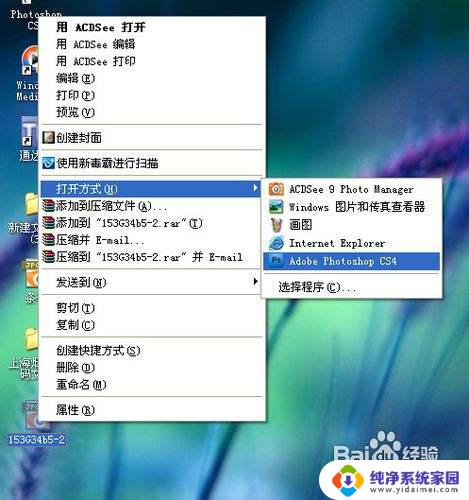
3.出现photoshop的主界面后,我们用鼠标点击工具栏的印章工具。
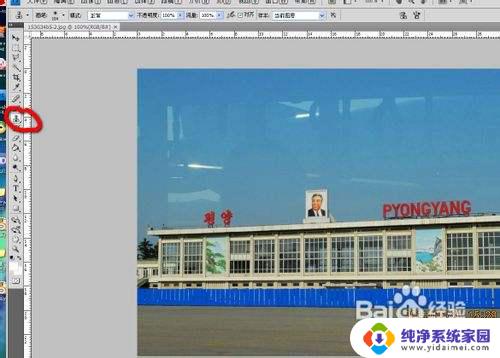
4.我们可调整下画笔的直径,尽量调整到和日期的宽带差不多大小。你调的太小,修完后会坑坑洼洼的,硬度也可以适量调整。
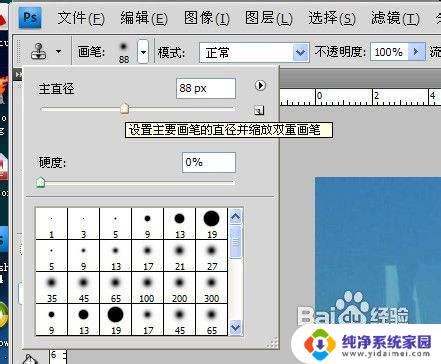
5.流量和透明度也可以适量调整,我这里调百分之百。
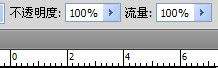
6.现在我们开始修日期,我们首先按住ALT键,在日期边上选一块。 然后再用鼠标左键点一下日期,尽量修的真实点,如果背景不是太复杂的话很好修。如图

7.最后效果如图。

以上是如何修改图片上的时间的全部内容,如果您还有疑问,请按照小编的方法进行操作,我们希望这能帮助到您。